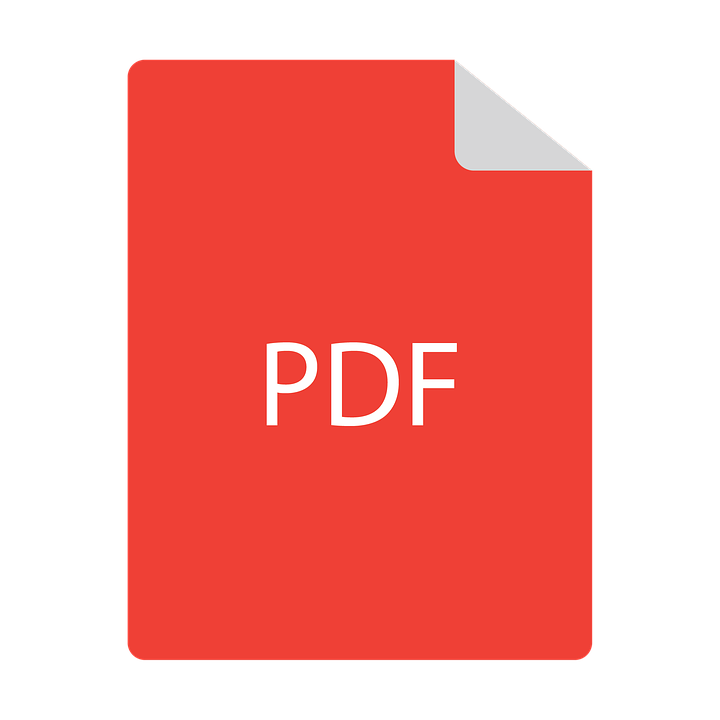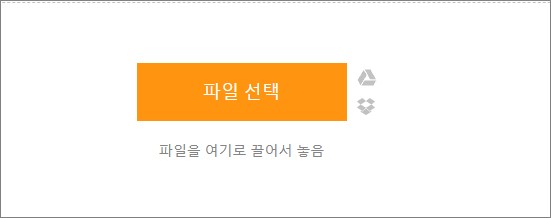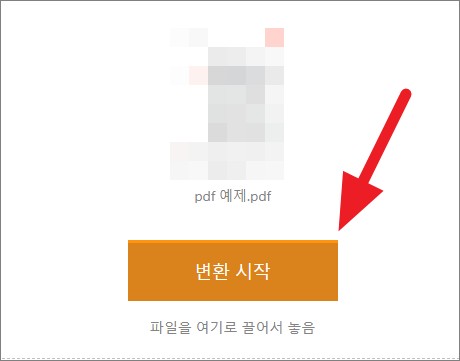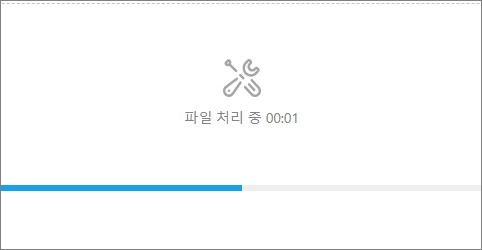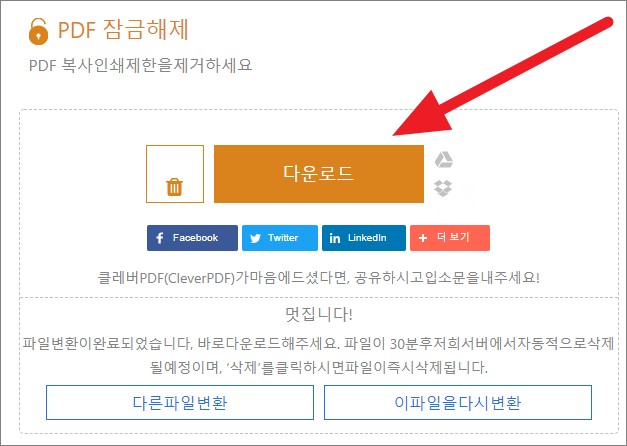pdf 파일은 포토샵으로 유명한 어도비 (Adobe)에서 개발한 문서 파일 포맷으로 스마트폰이나 PC에서 사용되는 거의 모든 운영체제에서 사용할 수 있으면서 원본 문서의 형태나 글꼴, 이미지, 그래픽 등이 그대로 유지되는 장점을 가지고 있습니다. 또한 보안성이 높은 덕분에 공공 기관이나 연구소, 인쇄 업무 등 다양한 용도와 목적으로 사용되고 있기도 합니다. 일반적인 pdf 파일은 해당 문서의 복사를 제한하고 있지 않지만 일부 파일의 경우 복사 방지 기능을 설정해놓기도 하는데요. 이럴때는 pdf 복사 방지 해제 프로그램을 다운로드 받아 사용하면 해결할 수 있지만 사실 pdf 복사 방지 해제 기능을 제공하는 인터넷 웹사이트를 이용하는 것이 가장 편리 합니다. 누구나 쉽게 할 수 있는 pdf 복사 방지 해제 방법에 대해 알아보세요.
pdf 복사 방지 해제
온라인 웹사이트에서 pdf 복사 방지 해제 기능을 제공하는 곳은 cleverPDF라는 곳 입니다. 인터넷만 된다면 누구나 무료로 사용할 수 있으면서 복사 및 인쇄 제한을 모두 해제하실 수 있습니다.
- CleverPDF 바로가기
- https://www.cleverpdf.com/kr/unlock-pdf
CleverPDF 사용법
- 앞에서 첨부한 CleverPDF 사이트의 주소를 클릭하여 접속합니다.
- 화면 중앙에 보이는 파일 선택 버튼을 클릭하여 PC에 저장된 pdf 파일을 불러오기 합니다.
- pdf 복사 방지 해제 설정이 필요한 파일의 불러오기가 완료되면 아래오 같이 ‘변환 시작’ 버튼이 활성화됩니다.
- 변환 시작 버튼을 클릭하면 잠금 해제 작업이 자동적으로 시작됩니다.
- pdf 복사 방지 해제 작업이 시작되면 아래와 같이 ‘파일 처리 중…’ 이라는 문구가 표기됩니다.
- pdf 파일의 용량이나 인터넷 속도 및 환경에 따라 변환 작업 완료까지 시간의 차이가 발생할 수 있습니다.
- pdf 잠금 해제가 모두 완료되면 아래와 같이 ‘다운로드’ 버튼이 활성화됩니다.
- 다운로드 버튼을 클릭하여 pdf 파일을 다운로드 받으신 후 원하는 내용을 복사하여 사용하시면 됩니다.
- 변환 작업에 사용하느라 업로드 된 pdf 파일은 30분 후 CleverPDF 서버에서 자동적으로 삭제되므로 안심하셔도 됩니다.
- 필요할 경우 직접 ‘삭제’ 버튼을 클릭하여 서버에서 즉시 삭제하실 수도 있습니다.
CleverPDF의 장점
CleverPDF는 인터넷만 된다면 누구나 무료로 사용할 수 있는 웹사이트입니다. 필요에 따라 데스크톱에 직접 설치해서 사용하는 소프트웨어를 다운로드 받아 사용하실 수 있으며, 이 경우에는 30일간 무료 시험판을 사용한 후 일정 금액을 결제하여 사용하셔야 합니다. 물론 인터넷 웹사이트만 사용하실 경우 무료로 이용가능합니다.
- 합치기, 분할, 회전, 암호 설정, 잠금해제, 압축하기 등의 기능을 제공하고 있습니다.
- jpg, 워드, 엑셀, ppt 등의 다른 파일 포맷으로의 변환 기능을 제공하고 있습니다.
- 윈도우10 비밀번호 변경 1분만에 하는 방법
- 레지스트리 정리 프로그램 CCleaner 다운로드 및 사용법
- 컴퓨터 속도 향상 프로그램 MZK와 리셋만 쓰세요
- 애드웨어 제거 프로그램 강력한 성능의 MZK 사용법
- 스케줄러 프로그램 이지플래너 다운로드 및 사용법